
على الرغم من جاذبية النسخة العاشرةنظام التشغيل Windows ، بعد تثبيت التحديثات أو تثبيتها ، يمكنك غالبًا العثور على لحظات تظهر فيها شاشة سوداء بدلاً من التمهيد المتوقع للنظام وقد يكون المؤشر مفقودًا في بعض الأحيان. ما هو سبب هذه الظاهرة وكيفية التعامل معها ، تابع القراءة.
بشكل عام ، لجميع أنظمة تشغيل Windows مثلالمشكلة ، كقاعدة عامة ، هي نتيجة للتشغيل غير الصحيح لمحول الفيديو ، على الرغم من حقيقة أنه عند تشغيل الكمبيوتر ، يشير BIOS إلى أن كل شيء على ما يرام مع النظام وأن جميع الأجهزة تعمل بشكل طبيعي (يتم تحديد ذلك من خلال الإشارة الطويلة لمكبر الصوت في النظام).
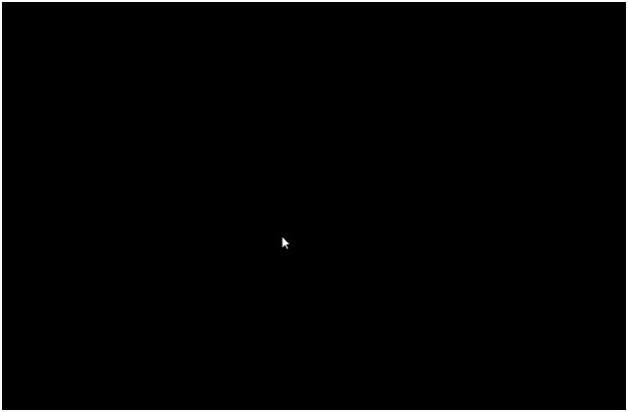
ولكن ليس بهذه البساطة.نظام التشغيل نفسه بحيث لا يرتبط مسرع الرسومات دائمًا بشكل مباشر بالمشكلة التي تظهر فيها شاشة سوداء عند بدء التشغيل. ماذا تفعل ، لا يعلم الجميع. وفي الوقت نفسه ، يجدر الانتباه إلى بعض مكونات نظام التشغيل نفسه. بادئ ذي بدء ، هذه عملية غير صحيحة أو أعطال في تشغيل خدمة explorer.exe ، أو تعطيل البدء السريع ، أو إعادة تنشيط التنشيط ، أو قديمة ، أو مثبتة بشكل غير صحيح ، أو برامج تشغيل بطاقة الفيديو المفقودة.
شاشة سوداء ومؤشر عند بدء تشغيل Windows 10يمكن إزالته بعدة طرق. ومع ذلك ، قد يكون الحل الأبسط هو إجبار الكمبيوتر أو الكمبيوتر المحمول على إيقاف التشغيل ثم إعادة التشغيل (الطريقة ، بالطبع ، بربرية تمامًا). ولكن بعد ذلك ، يمكن أن يتحقق إما فحص القرص الصلب بحثًا عن تلف ملفات النظام والقطاعات التالفة ، أو ستبدأ أداة استرداد النظام في العمل.

في الحالة الثانية ، سيتم تنفيذ جميع العمليات فيالوضع التلقائي دون تدخل المستخدم. من المحتمل جدًا أنه بعد نصف ساعة من الانتظار ، اعتمادًا على تكوين الأجهزة ، سيعود كل شيء إلى طبيعته. إذا لم يفلح هذا الحل ، فيمكنك استخدام قرص التثبيت أو قرص الاسترداد (أو محرك أقراص USB المحمول) ، ولكن عليك الاهتمام بإنشاء مثل هذه الوسائط مسبقًا.
إذا تم تثبيت الإصدار العاشر على القمةموجود في شكل تحديث (على سبيل المثال ، Windows 7) ، يمكنك استخدام الأداة للعودة إلى نظام التشغيل القديم (فقط إذا لم تنته فترة الثلاثين يومًا منذ التثبيت).

للقيام بذلك ، انتقل إلى قسم الإعدادات وحدد قسم التحديث والأمان هناك ، ثم استخدم الخط المناسب.
بالمناسبة ، وبعد ذلك قد يظهر الأسودالشاشة والمؤشر عند بدء تشغيل Windows 7 (وهذا يعني الوضع بعد العودة إلى نظام التشغيل القديم). وهنا تحتاج إلى البحث عن السبب بالفعل في برامج تسريع الرسومات.
تحديث برامج تشغيل بطاقة الرسومات - الطريقةفعالة للغاية. غالبًا ما يساعد في الحالات التي يتم فيها تثبيت بطاقتين في النظام - منفصلة ومتكاملة. يتعلق الفشل بشكل رئيسي بالبطاقات المنفصلة.

في هذه الحالة ، يمكنك التبديل إلىمسرع متكامل. في نفس الوقت ، سيكون عليك إعادة تثبيت أو تحديث برامج تشغيل المحول الرئيسي (من المستحسن إزالتها بالكامل أولاً). يتم ذلك في "إدارة المهام" عن طريق استدعاء الأوامر المناسبة في قائمة RMB.
شاشة سوداء ومؤشر عند بدء تشغيل Windows 7 أويمكن إزالة الإصدار 10 بطريقة عالمية أخرى ، والتي لا يعرفها الكثير من مستخدمي الكمبيوتر. تحتاج إلى استخدام وحدة تحكم الأوامر (بغض النظر عن نظام محمل أو عند البدء من وسائط قابلة للإزالة).
على نظام مثبت تم تحميله في الوضعالوضع الآمن ، يجب تشغيل سطر الأوامر كمسؤول ، عند التمهيد من قرص أو محرك أقراص محمول ، لا يلزم التحديد. في وحدة التحكم ، يتم كتابة سطر bcdedit / set {globalsettings} trueoptions true ، وبعد ذلك عند إعادة التشغيل ، سيكون من الممكن تحديد أدوات للعمل مع النظام.
يتم استدعاء سطر الأوامر في النظام الحالي عبر قائمة "تشغيل" مع مجموعة cmd ؛ في وحدة تحكم الاسترداد على الوسائط القابلة للإزالة ، يتم استخدام Shift + F10.
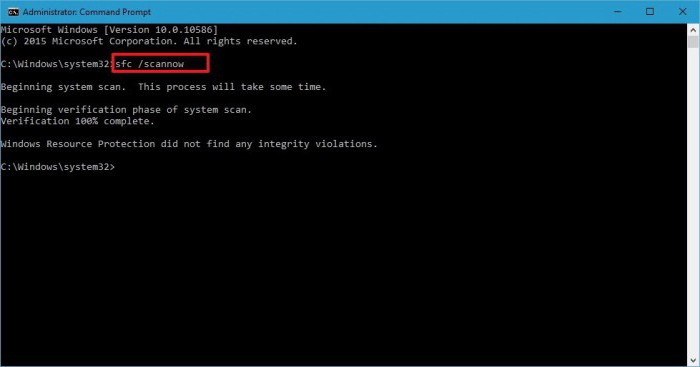
في وحدة التحكم نفسها ، تحتاج إلى تسجيل sfc / scannow وانتظر حتى يكتمل فحص تكامل ملفات النظام. ربما سيساعد هذا الإجراء. في الواقع ، حسنًا ، لا تستبدل محمّل التمهيد بالكامل ومنطقة التمهيد (على الرغم من أن هذا بسيط للغاية).
هناك خيار آخر يواجهه المستخدمون الذين يحاولون فهم سبب تعليق الشاشة السوداء والمؤشر باستمرار مع Explorer (لا يجب الخلط بينه وبين Explorer).

بدلا من ذلك ، إذا كان النظام لا يزال يدخلالشعور ، يمكنك استخدام إعادة تشغيل العملية (إذا كانت الشاشة معلقة ، عليك التصرف بشكل أعمى). هنا ستحتاج إلى استدعاء "إدارة المهام" ، وإكمال عملية explorer.exe من خلال قائمة RMB ، ثم البدء مرة أخرى. هناك أيضًا أمر إعادة تشغيل سريع في القائمة ، ولكن ، يبدو أنه ليس فعالًا بما فيه الكفاية ، وبالتالي ، من الأفضل إكمال العملية أولاً ، ثم إعادة تشغيلها فقط.
يمكنك استخدام طريقة أخرى. للتحميل العادي ، يتم الضغط على شريط المسافة عدة مرات عند بدء التشغيل ، ثم مفتاح Tab خمس مرات.
جميع الإجراءات لتكوين النظام ، بالطبع ، من المستحسن القيام به في الوضع الآمن (هذا ليس إلزاميًا ، ولكن يوصى به).
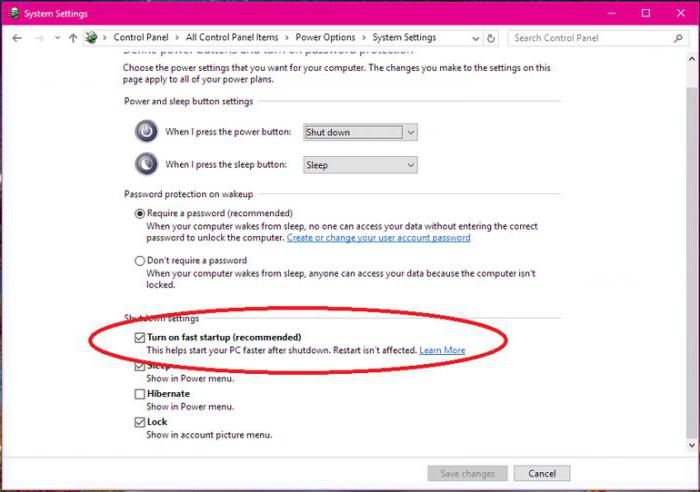
ولكن يمكن للشاشة السوداء ومؤشر Windows 10تظهر أيضًا أثناء تثبيت دائرة إمدادات الطاقة ، والتي فشلت لسبب ما. في هذه الحالة ، تحتاج إلى الانتقال إلى القسم المناسب من "لوحة التحكم" أو الاتصال به من قائمة PCM على أيقونة البطارية على الكمبيوتر المحمول. في الصفحة الرئيسية ، تحتاج فقط إلى وضع علامة على خط التشغيل السريع عند الخروج من حالة السبات أو السبات (إذا تم تمكينه).
قد تكون الشاشة السوداء والمؤشر أيضًا بسبب تنشيط خدمة إعادة التنشيط. وفقا لذلك ، فإن الحل هو تعطيله.
باستخدام Explorer أو أي ملف آخرمدير ، تحتاج إلى تمكين عرض الكائنات المخفية والعثور على دليل تقنيات تنشيط Windows. على أنظمة 64 بت ، يتم وضعه مباشرة في دليل Windows ؛ على الأنظمة ذات بنية 32 بت ، يجب البحث عنه في مجلد System32. بعد ذلك ، تحتاج إلى حذف المجلد وجميع محتوياته (إذا كان حذف الدليل بأكمله دفعة واحدة أمرًا مستحيلًا ، فيجب حذف العناصر الموجودة داخله يدويًا واحدًا تلو الآخر). بعد ذلك ، تحتاج إلى إجراء إعادة تشغيل كاملة للنظام. ربما بعد ذلك ، لن تزعج الشاشة السوداء ومؤشر المستخدم.

يمكن تنفيذ إجراءات مماثلة في قسم الخدمات (إيقاف وتعطيل بدء العملية) ، ولكن هذا سيستغرق المزيد من الوقت.
هنا ، في الواقع ، جميع الطرق للعثور عليهاقرار في مثل هذه الحالة غير السارة. بالطبع ، بعيدًا عن جميع الجوانب المتعلقة بحقيقة أنه بدلاً من تحميل النظام تظهر شاشة سوداء ومؤشر ، ومع ذلك ، فإن هذه المواقف هي الأكثر شيوعًا. وحقيقة أن برامج تشغيل مسرعات الفيديو هي المسؤولة دائمًا عن السبب الرئيسي (باستثناء التعارضات بين النظام وبرامج التشغيل المثبتة مسبقًا ، إذا تركها Windows 10 دون تغيير أثناء التثبيت). هنا ، كما نرى ، السؤال موجود أيضًا في النظام نفسه. مهما كانت جيدة ، هناك ما يكفي من أوجه القصور فيها. بالمناسبة ، في أسوأ الأحوال ، يمكنك ببساطة محاولة تغيير دقة الشاشة الثابتة من القائمة الخاصة بها. بالطبع ، هناك أمل ضئيل في حل المشكلة ، ولكن كما يقولون ، ما الذي لا يمزح الجحيم ...
ولكن بجدية ، عندما لا يساعدك شيء على الإطلاق ، حاول إعادة كتابة قطاع التمهيد باستخدام المجموعات التالية:
تساعد هذه العملية في 99٪ من الحالات من أصل 100.عند التمهيد من وسائط قابلة للإزالة ، قد يتم إصدار إشعار يفيد بأن هذه الأوامر غير مدعومة. لا بأس ، يمكنك تجاهلها أو استخدام أمر فحص ملف نظام sfc / scannow قبل تنفيذها ، جنبًا إلى جنب مع chkdsk / x / f / r وأمر الإغلاق -t 0 -r –f لإعادة التشغيل والتحقق من سلامة النظام.
إذا لم يكن أي من الخيارات مناسبًا ، فيجب عليكفحص النظام بحثًا عن الفيروسات عن طريق التمهيد من وسيط مثل Kaspersky Rescue Disk ، وإذا بدأ النظام في الحياة ، فاستخدم الأداة المساعدة Microsoft Fix It ، بالإضافة إلى أداة إضافية - DLL Suite لاسترداد الوسائط الديناميكية المفقودة أو المثبتة بشكل غير صحيح وتنزيلها ودمجها في بيئة Windows 10 مكتبات.


























